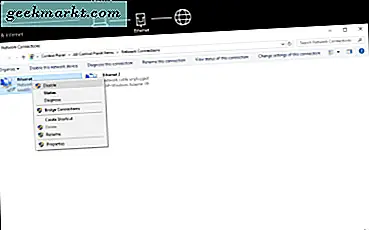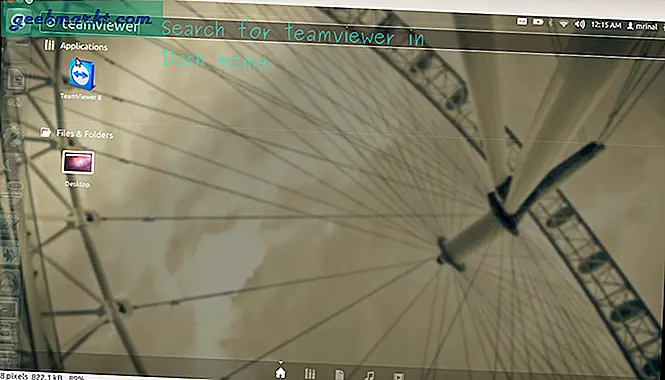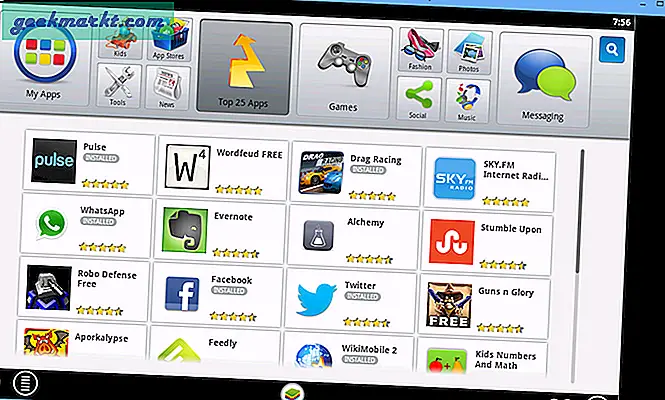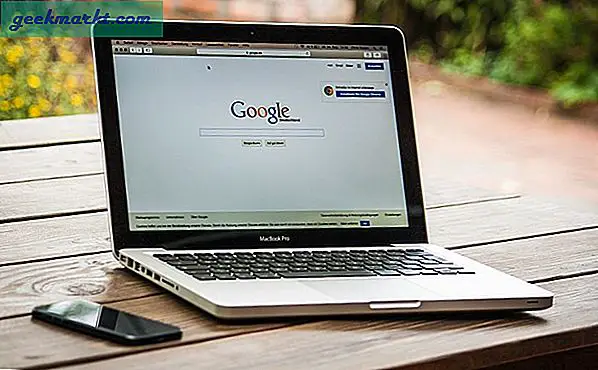Google Google फ़ॉन्ट्स वेबसाइट पर फोंट का एक विस्तृत भंडार प्रदान करता है। उस साइट में ओपन-सोर्स वेब फोंट का एक अद्भुत संग्रह शामिल है जो मुख्य रूप से डॉक्स वर्ड प्रोसेसर और एचटीएमएल वेबसाइटों के लिए हैं। हालांकि, इसका मतलब यह नहीं है कि आप उन फ़ॉन्ट्स को विंडोज वर्ड प्रोसेसर में नहीं जोड़ सकते हैं। इस प्रकार आप विंडोज 10 पर Google डॉक्स के कस्टम फोंट को इंस्टॉल कर सकते हैं।
Google डॉक्स दस्तावेज़ों में नए कस्टम फ़ॉन्ट जोड़ें
विंडोज़ पर कोई भी नया फ़ॉन्ट इंस्टॉल करने से पहले, उन्हें पहले Google डॉक्स दस्तावेज़ में पूर्वावलोकन करें। डॉक्स एक वर्ड प्रोसेसर वेब ऐप है जिसे आप सभी फोंट जोड़ सकते हैं। उस वर्ड प्रोसेसर को खोलने के लिए, आपको इस वेबसाइट पेज पर एक Google खाता खोलना होगा। फिर डॉक्स होमपेज पर Google डॉक्स बटन पर जाएं दबाएं, और सीधे नीचे स्नैपशॉट में वर्ड प्रोसेसर खोलने के लिए खाली क्लिक करें।
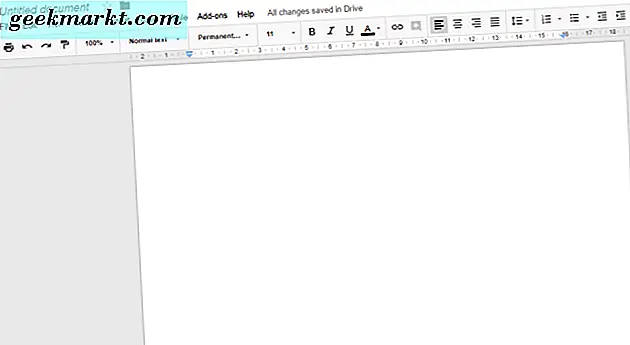
Google डॉक्स टूलबार पर फ़ॉन्ट ड्रॉप-डाउन मेनू पर क्लिक करें। फिर नीचे दिखाए गए विंडो को खोलने के लिए अधिक फ़ॉन्ट्स पर क्लिक करें। वहां आप डॉक्स 'फ़ॉन्ट ड्रॉप-डाउन मेनू में जोड़ने के लिए Google फोंट का पूरा संग्रह चुन सकते हैं।
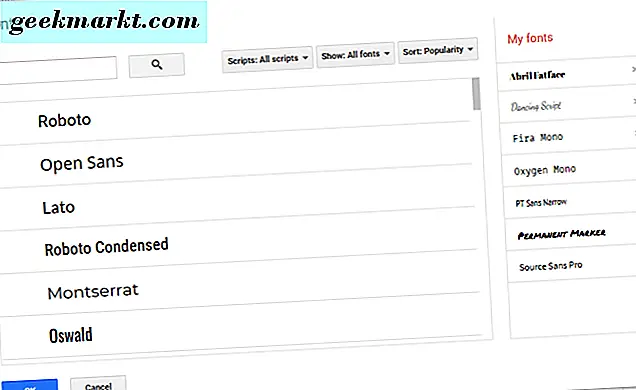
श्रेणियों के ड्रॉप-डाउन मेनू को खोलने के लिए शो बटन पर क्लिक करें। फिर आप अधिक विशिष्ट श्रेणियों में फ़ॉन्ट्स की खोज कर सकते हैं। दस्तावेज़ में जोड़ने के लिए एक फ़ॉन्ट का चयन करें, और ठीक बटन दबाएं। दस्तावेज़ में कुछ टेक्स्ट दर्ज करें और फ़ॉन्ट प्रोसेसर में इसका पूर्वावलोकन करने के लिए फ़ॉन्ट को प्रारूपित करें।
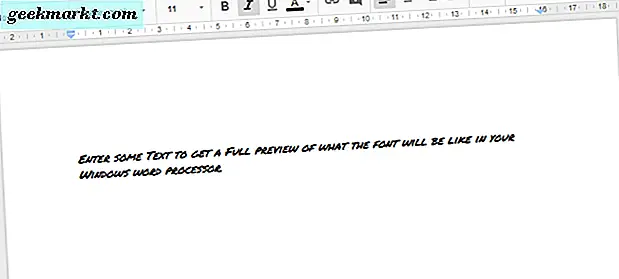
Google फ़ॉन्ट्स वेबसाइट से विंडोज़ में फ़ॉन्ट्स जोड़ें
बेशक, आप डॉक्स में Google फोंट के साथ दस्तावेजों का मसौदा तैयार कर सकते हैं। हालांकि, यदि आप अभी भी अपना डेस्कटॉप वर्ड प्रोसेसर पसंद करते हैं तो आप विंडोज पर फ़ॉन्ट भी इंस्टॉल कर सकते हैं। ऐसा करने के लिए, नीचे दिए गए स्नैपशॉट में दिखाए गए Google फ़ॉन्ट्स वेबसाइट को खोलने के लिए इस हाइपरलिंक पर क्लिक करें।
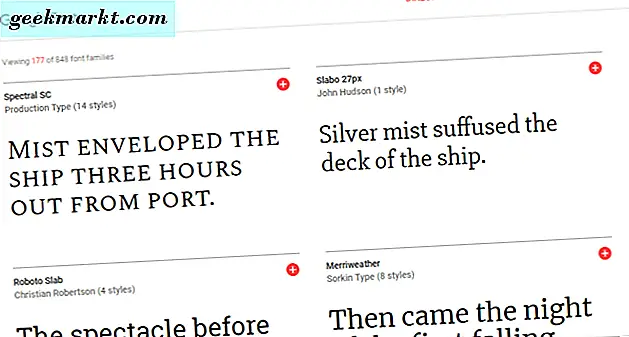
अब आप Google फ़ॉन्ट्स वेबसाइट के शीर्ष पर निर्देशिका पर क्लिक करके फोंट की एक विस्तृत निर्देशिका के माध्यम से ब्राउज़ कर सकते हैं। डॉक्स वर्ड प्रोसेसर में आपके द्वारा दर्ज किए गए कुछ फ़ॉन्ट्स को ढूंढने के लिए, पृष्ठ के ऊपरी दाएं भाग पर खोज और फ़िल्टर बटन दिखाएं पर क्लिक करें। वह नीचे सीधे शॉट में खोज साइडबार खुल जाएगा। इसे खोजने के लिए खोज बॉक्स में फ़ॉन्ट नाम दर्ज करें, या अधिक सामान्य फ़ॉन्ट खोज के लिए एक विशिष्ट श्रेणी फ़िल्टर का चयन करें।
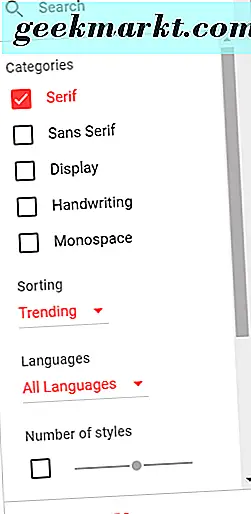
डाउनलोड के लिए फोंट चुनने के लिए इस फ़ॉन्ट + बटन का चयन करें पर क्लिक करें । फिर आप सीधे नीचे दिखाए गए फ़ॉन्ट्स के चयन को खोलने के लिए पृष्ठ के निचले हिस्से में एक छोटा परिवार चयनित विंडो पर क्लिक कर सकते हैं। चयनित फ़ॉन्ट को अपनी हार्ड ड्राइव पर सहेजने के लिए इस चयन बटन को डाउनलोड करें पर क्लिक करें।
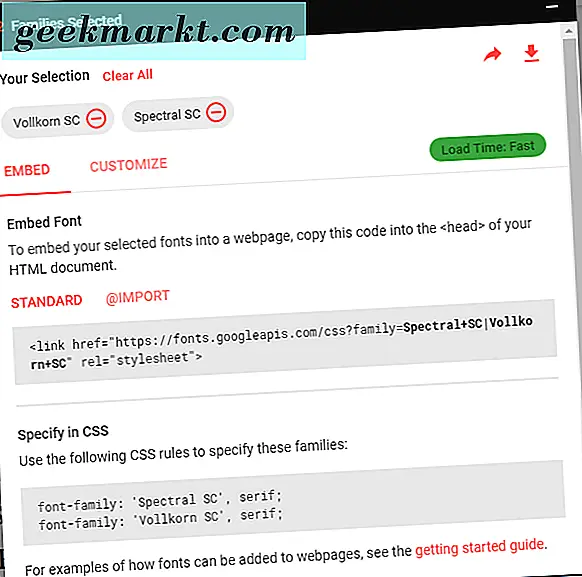
फोंट एक संपीड़ित ज़िप फ़ाइल के भीतर सहेजे गए हैं। फ़ाइल एक्सप्लोरर में आपके द्वारा डाउनलोड किए गए फ़ोल्डर को खोलें, और नई फ़ॉन्ट ज़िप फ़ाइल पर क्लिक करें। सभी बटन निकालने के द्वारा संपीड़ित ज़िप फ़ोल्डर निकालें, जो सीधे नीचे दिखाए गए विंडो को खोल देगा। ज़िप निकालने के लिए फ़ोल्डर का चयन करने के लिए ब्राउज़ बटन पर क्लिक करें, और उसके बाद निकालें बटन दबाएं।
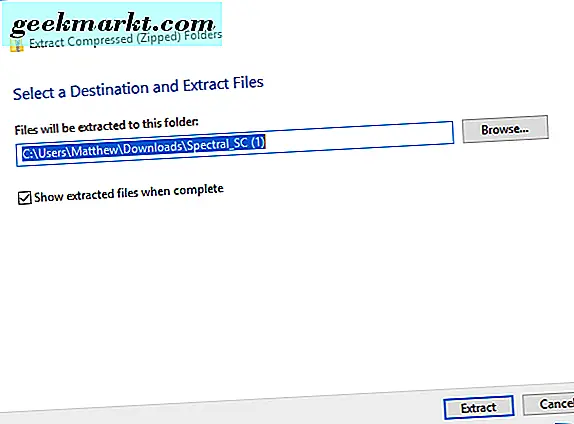
निकाले गए फ़ॉन्ट फ़ोल्डर को खोलें। फिर Google फ़ॉन्ट फ़ाइलों में से एक पर राइट-क्लिक करें और संदर्भ मेनू पर इंस्टॉल विकल्प का चयन करें । एकाधिक फोंट का चयन करने के लिए, Ctrl बटन दबाकर दबाएं। वैकल्पिक रूप से, आप निकाले गए फ़ोल्डर से Google फोंट को विंडोज फ़ोल्डर में खींच और छोड़ सकते हैं। फ़ॉन्ट्स फ़ोल्डर के लिए पथ है: सी: \ विंडोज \ फ़ॉन्ट्स।
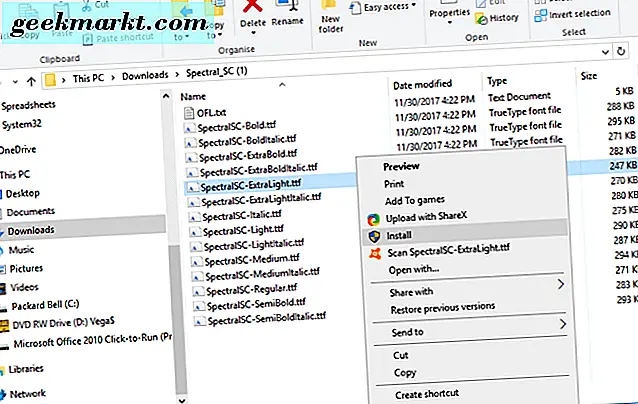
इसके बाद, विंडोज़ में अपना वर्ड प्रोसेसर खोलें। फिर वहां से नया Google फ़ॉन्ट चुनने के लिए अपने फ़ॉन्ट ड्रॉप-डाउन मेनू पर क्लिक करें। ध्यान दें कि आप छवि संपादकों और अन्य कार्यालय सॉफ्टवेयर में फोंट भी चुन सकते हैं।
SkyFonts के साथ विंडोज़ में Google फ़ॉन्ट्स जोड़ें
आप अतिरिक्त तृतीय-पक्ष सॉफ़्टवेयर के साथ विंडोज़ में Google फोंट भी जोड़ सकते हैं। स्काईफोंट सॉफ़्टवेयर है कि आप फोंट को इंस्टॉल कर सकते हैं। इस वेबसाइट पेज पर स्थापित SkyFonts बटन पर क्लिक करें, और विंडोज़ में सॉफ़्टवेयर जोड़ने के लिए डाउनलोड SkyFonts बटन दबाएं। फिर आपको साइन इन पर क्लिक करके SkyFonts वेबसाइट पर एक खाता भी सेट अप करने की आवश्यकता होगी ।
इसके बाद, नीचे दिखाए गए विंडो को खोलने के लिए SkyFonts साइट पर ब्राउज़ करें Google फ़ॉन्ट्स बटन दबाएं। विंडोज़ में सूचीबद्ध फ़ॉन्ट्स में से एक को जोड़ने के लिए, अपने स्काईफ़ोंट बटन पर क्लिक करें। फिर विंडोज पर उस फ़ॉन्ट को स्थापित करने के लिए जोड़ें बटन दबाएं।
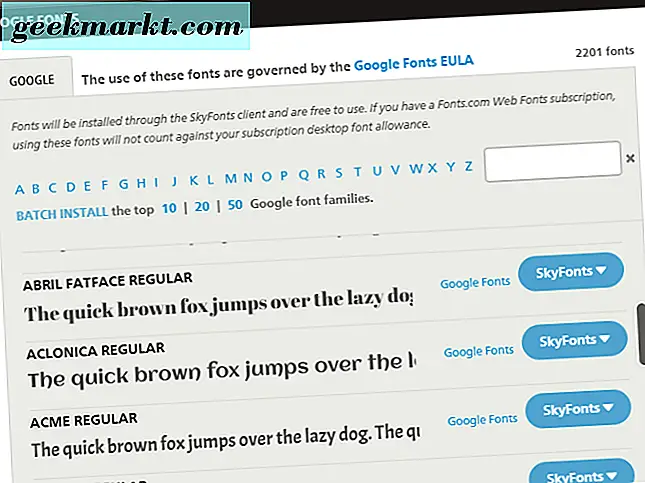
Google फ़ॉन्ट निर्देशिका वेब फोंट का एक बड़ा संग्रह है। अब आप अपने दस्तावेज़ों में उन फ़ॉन्ट्स या विंडोज वर्ड प्रोसेसर और छवि संपादकों के साथ फोटो भी शामिल कर सकते हैं। यह टेक जुंकी गाइड आपको हैरी पॉटर फोंट को कैसे इंस्टॉल करें, यह भी बताता है।